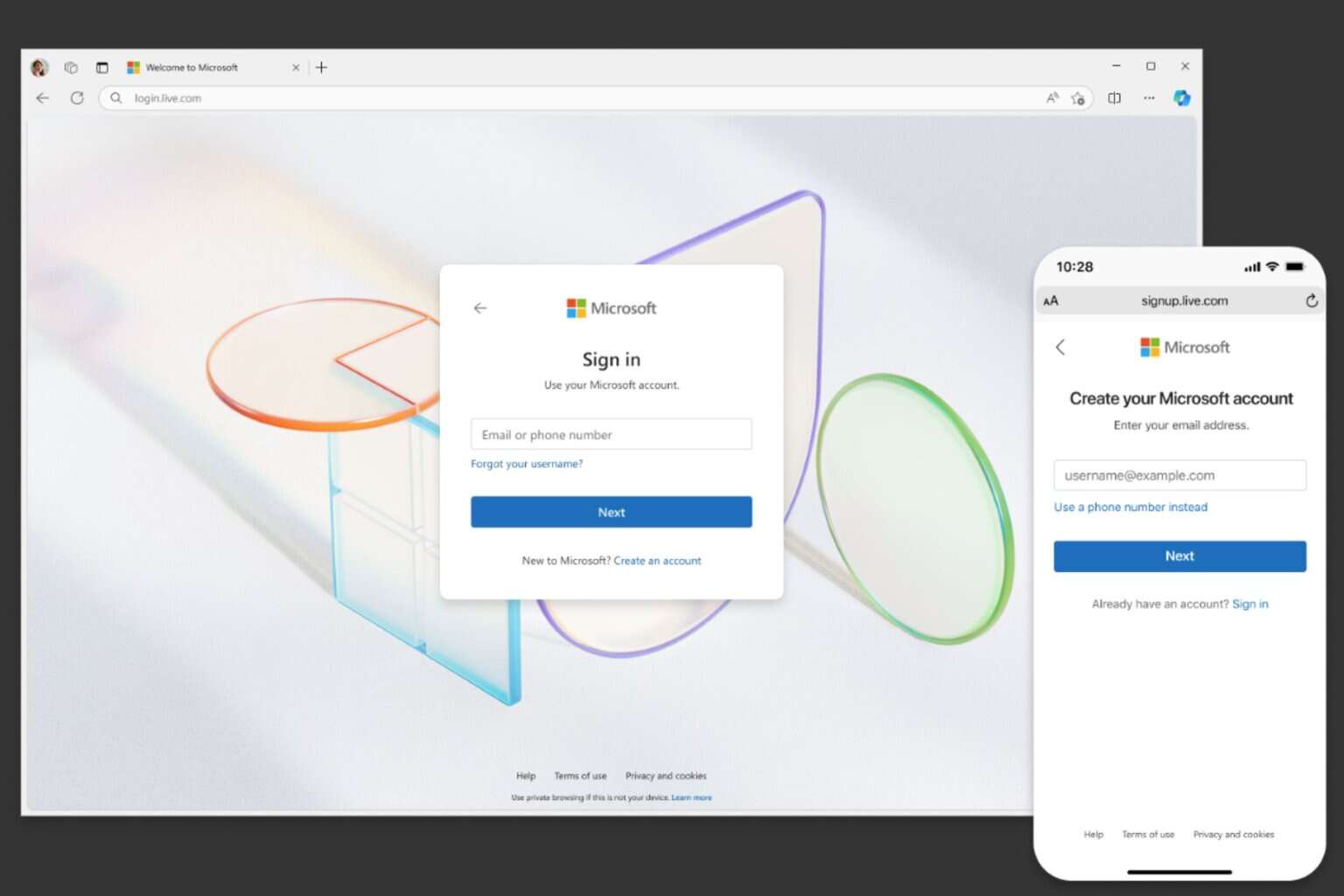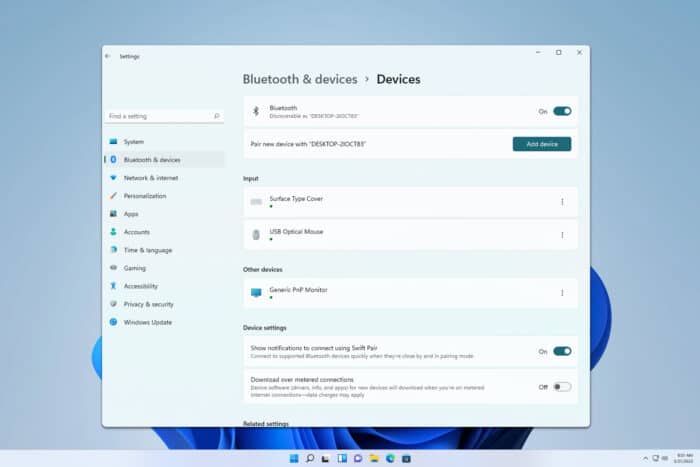reCAPTCHA Não Está Funcionando: Correções Passo a Passo para Cada Usuário
 Se o reCAPTCHA não estiver funcionando no seu site ou navegador, é provável que isso se deva a problemas no navegador, restrições de rede ou erros de integração. Este guia orienta você pelos sintomas e correções mais comuns, desde configurações básicas do navegador até a solução de problemas avançada para desenvolvedores.
Se o reCAPTCHA não estiver funcionando no seu site ou navegador, é provável que isso se deva a problemas no navegador, restrições de rede ou erros de integração. Este guia orienta você pelos sintomas e correções mais comuns, desde configurações básicas do navegador até a solução de problemas avançada para desenvolvedores.
Índice
- Como Corrigir o reCAPTCHA Não Funcionando
- reCAPTCHA Não Carrega ou Continua Carregando
- “Não Foi Possível Conectar ao Serviço reCAPTCHA”
- “Domínio Inválido para Chave do Site”
- “Chave do Site Inválida” ou “Tipo de Chave Inválido”
- reCAPTCHA Sempre Falha na Verificação
- “Seu Computador ou Rede Pode Estar Enviando Consultas Automatizadas”
- Perguntas Frequentes
- Conclusão
Como Corrigir o reCAPTCHA Não Funcionando
1. reCAPTCHA Não Carrega ou Continua Carregando
O que Está Acontecendo:
A caixa do reCAPTCHA não aparece, ou você vê apenas um ícone de carregamento.
Correção para Usuários:
- Atualize seu navegador para a versão mais recente (o Google suporta apenas as duas últimas versões dos principais navegadores).
- Ative o JavaScript e cookies nas configurações do navegador.
- Desative bloqueadores de anúncios como Ghostery ou uBlock temporariamente ou coloque os domínios do Google na lista de permissões.
- Limpe o cache do navegador ou abra o site em Modo Anônimo.
- Troque de rede ou use uma VPN se você estiver atrás de um firewall ou em um país onde os domínios do Google estão bloqueados.
- Se você não tem certeza de quais navegadores suportam CAPTCHA corretamente, veja esta lista completa de suporte a navegadores para reCAPTCHA para garantir a compatibilidade.
Correção para Desenvolvedores:
- Inclua o script correto:
<script src=”https://www.google.com/recaptcha/api.js” async defer></script>
ou para v3:
<script src=”https://www.google.com/recaptcha/api.js?render=YOUR_SITE_KEY”></script>
Certifique-se de que o widget não esteja dentro de elementos ocultos ou modais antes de ser renderizado.
Chame grecaptcha.reset() após exibir um widget oculto.
Atualize a Política de Segurança de Conteúdo para permitir:
Use https://www.recaptcha.net/recaptcha/api.js se o Google estiver bloqueado em sua região.
Adicione “localhost” aos domínios permitidos da sua chave durante os testes locais.
2. “Não Foi Possível Conectar ao Serviço reCAPTCHA”
O que Está Acontecendo:
Você recebe uma mensagem de erro dizendo que o reCAPTCHA falhou ao carregar devido a problemas de conexão.
Correção para Usuários:
- Verifique sua conexão com a internet e confirme se www.google.com está acessível.
- Troque para outra rede (Wi-Fi ou celular).
- Tente outro navegador ou dispositivo.
- Se estiver em um aplicativo ou visualização web incorporada, o aplicativo pode precisar ativar o armazenamento DOM ou atualizar os domínios permitidos.
Correção para Desenvolvedores:
- Inspecione o console do navegador em busca de BROWSER_ERROR ou outros erros de rede.
- Tente novamente a execução do reCAPTCHA se a rede falhar.
- No Android WebView, ative o armazenamento DOM:
settings.setDomStorageEnabled(true);
- Evite erros de conteúdo misto usando HTTPS em todos os lugares.
- Verifique a hora do sistema - a verificação SSL falha se o relógio do dispositivo estiver errado.
- Coloque localhost na lista de permissões no painel de administração do Google durante os testes.
3. “Domínio Inválido para Chave do Site”
O que Está Acontecendo:
Você vê: ERRO para o proprietário do site: domínio inválido para a chave do site.
Correção para Desenvolvedores:
- Acesse o console de administração do Google reCAPTCHA.
- Adicione os nomes de domínio corretos (por exemplo, example.com e www.example.com) — não inclua http://.
- Use uma chave v2 para checkbox/invisível, e uma chave v3 para widgets baseados em pontuação. Não misture-as.
- Se necessário, gere uma nova chave e atualize-a no seu código.
Correção para Usuários:
- Se isso acontecer em um site de terceiros, não é sua culpa. Você pode tentar acessar a versão www ou não-www do URL ou entrar em contato com o suporte do site.
4. “Chave do Site Inválida” ou “Tipo de Chave Inválido”
O que Está Acontecendo:
O widget aparece quebrado ou falha imediatamente com erros relacionados à chave.
Correção para Desenvolvedores:
Certifique-se de que a chave do site corresponda à versão do widget.
Chaves v2 só funcionam com widgets v2.
Chaves v3 só funcionam com APIs v3.
Chaves Enterprise requerem chamadas de API especiais.
Não confunda chave do site com chave secreta — cada uma vai em um lugar diferente (frontend vs backend).
Se sua chave foi desativada ou você mudou de tipo, gere uma nova chave e substitua-a na sua configuração.
Correção para Usuários:
- Este é um problema do lado do desenvolvedor. Você pode tentar atualizar, mas se a chave errada estiver em uso, só pode ser corrigido pelo proprietário do site.
5. reCAPTCHA Sempre Falha na Verificação
O que Está Acontecendo:
Você completa o CAPTCHA, mas o formulário ainda não se envia, ou diz que a verificação falhou.
Correção para Desenvolvedores:
- Verifique seu pedido POST do lado do servidor para:
https://www.google.com/recaptcha/api/siteverify
Inclua ambos:
secret: sua chave secreta
response: o token g-recaptcha-response do usuário (campo do formulário)
Não transforme a requisição em string. Utilize o formato padrão application/x-www-form-urlencoded.
Se estiver usando reCAPTCHA v3:
Ajuste seu limite de pontuação. Alguns usuários podem receber uma pontuação baixa (<0.5) e serem bloqueados.
Se você vir “Acima do limite gratuito” com pontuações altas, isso significa que o uso excedeu os limites.
Correção para Usuários:
- Tente resolver o CAPTCHA usando a alternativa áudio.
- Limpe o cache do seu navegador ou troque para outro navegador.
- Se o problema persistir, relate-o à equipe de suporte do site.
6. “Seu Computador ou Rede Pode Estar Enviando Consultas Automatizadas”
O que Está Acontecendo:
O Google sinaliza sua conexão como suspeita.
Correção para Usuários:
- Troque para uma rede diferente ou desconecte-se da VPN/proxy.
- Espere algumas horas — os limites de taxa geralmente são temporários.
- Se solicitado, complete os desafios do CAPTCHA para provar que você é humano.
Correção para Desenvolvedores:
- Verifique se você está acionando loops que carregam o CAPTCHA repetidamente.
- Se muitos usuários relataram isso, sugira que eles troquem de IP ou investiguem se seu domínio está sendo sinalizado pelo Google.
Perguntas Frequentes
Por que o reCAPTCHA não está aparecendo no meu navegador? Pode ser devido a bloqueadores de anúncios, navegador desatualizado, JavaScript desativado ou restrições de rede. Como corrigir o erro “Chave do site inválida”? Sim. Basta colocar localhost na lista de permissões no painel de administração do Google reCAPTCHA ao criar ou editar sua chave. Qual é a diferença entre reCAPTCHA v2 e v3? v2 mostra uma caixa de seleção ou desafio. v3 pontua a interação nos bastidores e não requer interação do usuário. O reCAPTCHA funciona no modo anônimo? Sim, mas bloqueadores de anúncios ou configurações de privacidade mais rigorosas no modo anônimo podem interferir no carregamento dos scripts.
Conclusão
Quando o reCAPTCHA não está funcionando, o problema geralmente está nas configurações do navegador, restrições de rede ou chaves do site mal configuradas. Para os usuários, a correção pode ser tão simples quanto desativar as extensões ou atualizar o navegador. Para os desenvolvedores, revisar os detalhes de integração, configurações de domínio e versões da API é fundamental. Se os erros persistirem, a documentação de suporte do Google e o console de administração oferecem as ferramentas finais para resolução.